온라인 이벤트 등록 양식을 만드는 방법(쉽게)
게시 됨: 2018-09-03WordPress 이벤트 등록 양식을 만들고 싶습니까? 양식을 작성하면 이벤트 티켓을 판매하고 판매 및 출석을 급증시키는 데 도움이 될 수 있습니다.
따라서 이 자습서에서는 WordPress에서 온라인 이벤트 등록 양식을 만드는 방법을 안내하여 온라인 이벤트 계획의 힘을 활용할 수 있습니다.
지금 WordPress 이벤트 등록 양식 만들기
WordPress에서 이벤트 양식을 어떻게 만듭니까?
이벤트 양식을 만드는 가장 쉬운 방법은 WPForms 플러그인을 사용하는 것입니다.
물론 사무실에 이벤트 캘린더가 있지만 사람들이 온라인으로 액세스할 수 있도록 이벤트 양식을 넣을 WordPress 웹사이트의 장소가 필요합니다. 이 올인원 페이지에는 이벤트에 대한 추가 정보가 포함됩니다. 더 많은 티켓을 판매하고 소셜 미디어에서 특집 이벤트를 공유하는 데 도움이 되길 바랍니다.
최상의 결과를 얻으려면 다음과 같은 유용한 정보를 공유하십시오.
- 그들에게 무엇이 있습니까? 방문자에게 이벤트에 참석할 충분한 이유를 제공하십시오.
- 시간과 위치. 이 정보를 방문자가 쉽게 찾을 수 있는 눈에 잘 띄는 곳에 두십시오.
- 티켓 구매 방법. 사람들이 온라인 등록 양식을 사용하도록 안내합니다.
- 이메일 목록에 추가할 수 있는 권한을 얻으세요. 이벤트 참석자에게 양식을 작성하는 동안 뉴스레터에 가입하도록 요청하는 것은 이메일 마케팅 게임을 향상시키는 좋은 방법입니다.
웹사이트에 이벤트 캘린더가 있고 새로운 이벤트를 추가하고 싶으십니까? 또한 이벤트 캘린더를 사용하여 사용자가 제출한 이벤트를 수락하는 방법을 배우고 싶을 수도 있습니다.
이제 WordPress에서 이벤트를 등록하는 방법을 스스로에게 묻는다면 계속 읽으십시오. 이벤트 페이지에 이 정보를 추가했으면 이제 양식을 만들어야 합니다.
WordPress 이벤트 등록 양식을 만드는 방법
시작할 준비가 되셨습니까? 이 가이드의 모든 단계를 보여주기 위해 비디오를 만들었습니다.
튜토리얼을 읽고 싶다면 문제 없습니다. 온라인 이벤트 등록 양식을 작성하려면 다음 단계별 지침을 확인하십시오.
- WordPress 이벤트 등록 양식 만들기
- WordPress 이벤트 등록 양식 사용자 정의
- 양식 설정 구성
- 양식 알림 구성
- 양식 확인 설정
- 양식의 지불 설정 구성
- 사이트에 WordPress 이벤트 등록 양식 추가
플러그인 설치부터 시작하겠습니다.
1단계: WordPress 이벤트 등록 양식 만들기
이벤트를 만들고 온라인으로 티켓 판매를 시작하기 전에 가장 먼저 해야 할 일은 WPForms 플러그인을 설치하고 활성화하는 것입니다.
WPForms는 WordPress를 위한 최고의 양식 빌더입니다. 또한 WooCommerce와 같은 전체 전자 상거래 플러그인을 설치할 필요가 없기 때문에 WordPress 이벤트 등록이 쉽습니다.
그리고 WPForms에는 수많은 기능이 있으므로 이를 WordPress 이벤트 등록 양식 플러그인으로 사용하여 모든 웹사이트 양식과 이벤트 등록 페이지(모든 WordPress 테마에서)를 만들 수 있습니다.
플러그인 설정에 대한 자세한 내용은 WordPress 플러그인 설치 방법에 대한 단계별 가이드를 참조하세요. 결제를 원하시면 Pro 또는 Elite 프리미엄 버전을 선택해야 합니다.
다음으로 Form Templates Pack Addon을 설치하고 활성화해야 합니다.
WordPress 관리 영역에서 WPForms » Addons를 클릭 합니다.
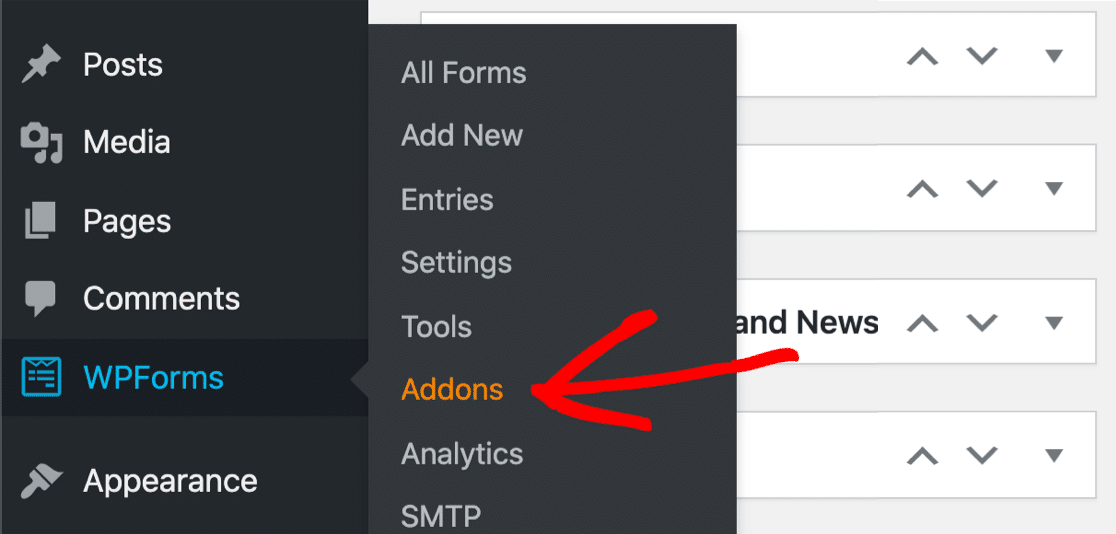
양식 템플릿 팩을 찾을 때까지 아래로 스크롤합니다. 그런 다음 애드온 설치 및 활성화 를 클릭 합니다 .
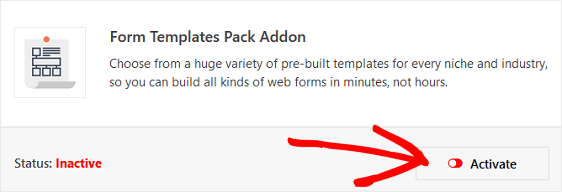
이 애드온을 사용하면 사전 구축된 온라인 이벤트 등록 양식 서식 파일에 액세스할 수 있을 뿐만 아니라 사이트에 대한 사용자 지정 양식을 만들기 위한 수많은 기타 산업 및 틈새 시장별 서식 파일에 액세스할 수 있습니다. 이렇게 하면 간단한 문의 양식에 이벤트 등록 양식 필드를 수동으로 추가하는 데 필요한 시간을 절약할 수 있습니다.
그런 다음 WPForms » 새로 추가 로 이동하여 새 양식을 만듭니다.
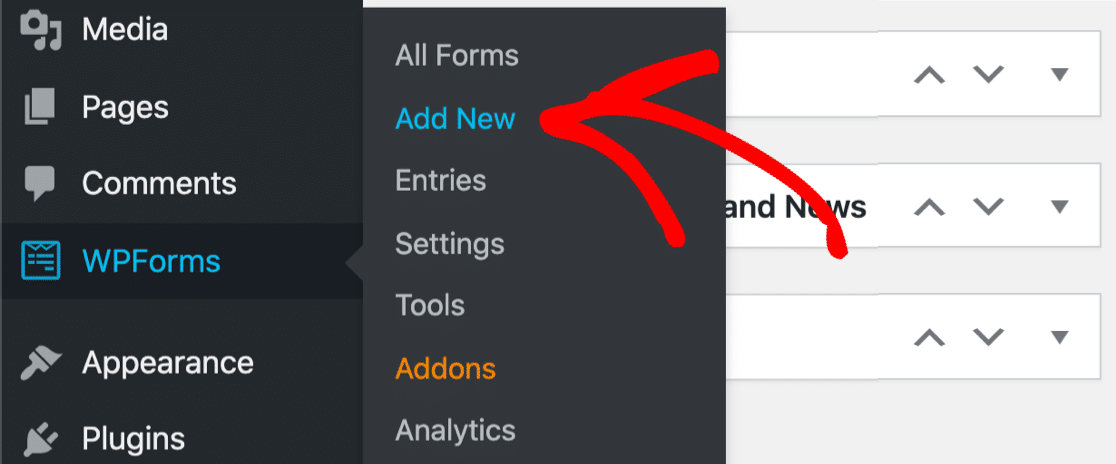
설정 화면에서 양식의 이름을 지정하고 추가 템플릿 이라고 표시된 템플릿 화면의 맨 아래로 스크롤합니다. 검색 창에 "이벤트 등록"을 입력하면 온라인 이벤트 등록 양식 템플릿이 나타납니다.
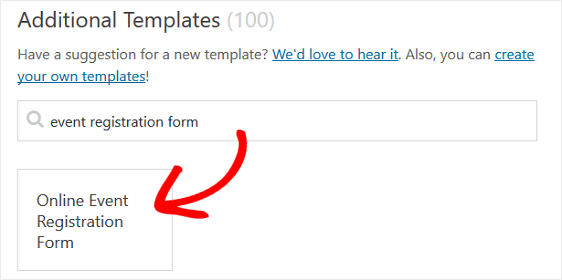
템플릿을 클릭하면 WPForms가 이벤트 등록 양식을 생성합니다.
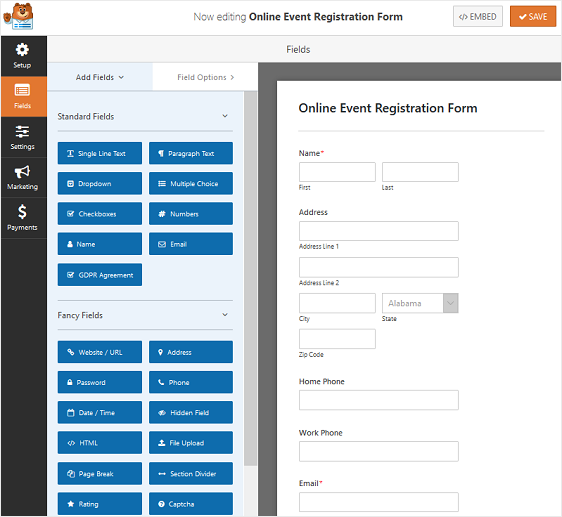
이제 방문자가 프런트엔드에서 볼 수 있는 양식을 사용자 지정해 보겠습니다.
2단계: WordPress 이벤트 등록 양식 사용자 지정
WPForms를 사용하면 양식을 쉽게 사용자 지정할 수 있습니다.
온라인 이벤트 등록 양식에 다음 양식 필드가 표시됩니다.
- 이름
- 주소
- 집 전화
- 직장 전화
- 이메일
- 다중 선택
- 한 줄 텍스트
- 쓰러지 다
왼쪽 패널에서 오른쪽 패널로 끌어서 이벤트 등록 양식에 추가 양식 필드를 추가할 수 있습니다. 필드를 클릭하여 필드를 사용자 정의할 수도 있습니다.
예를 들어, WPForms를 사용하면 사이트 방문자로부터 양식에 대한 지불을 쉽게 수집할 수 있습니다. 실제로 WPForms는 매우 유연하여 양식에서 바로 사용자로부터 지불금을 받거나 나중에 지불금을 받기 위해 기다릴 수 있습니다. 전자 상거래 플러그인을 사용하거나 사람들이 결제를 거치게 할 필요가 없습니다.
이벤트 등록 양식에서 사이트 방문자로부터 이벤트에 대한 지불을 받으려면 드롭다운 메뉴 양식 필드를 사용자 정의해야 합니다.
이렇게 하려면 양식 편집기의 오른쪽 패널에 있는 양식에서 드롭다운 메뉴를 삭제합니다. 그런 다음 지불 필드 까지 아래로 스크롤하고 양식에 여러 항목 양식 필드를 추가합니다.
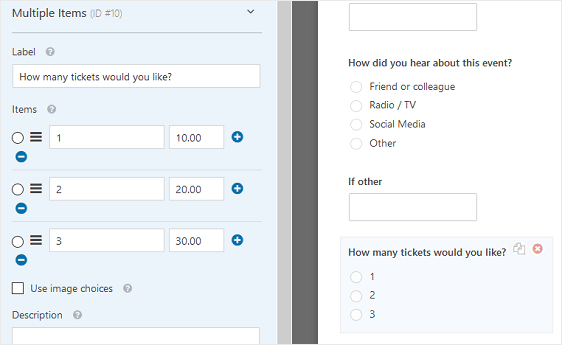
이벤트 티켓 금액을 추가하도록 양식 필드를 사용자 정의하십시오. 티켓 판매를 늘리려면 사람들이 3장 이상의 티켓을 구매할 수 있는 옵션을 추가하려면 더하기(+) 를 클릭하여 다른 옵션을 추가하기만 하면 됩니다.
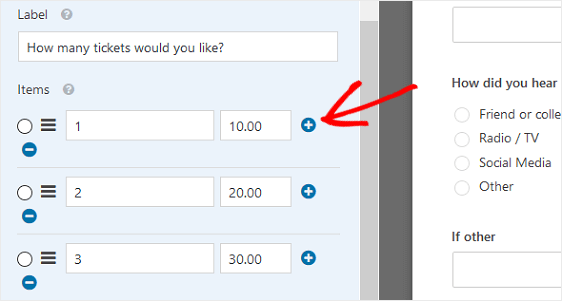
이제 사이트 방문자가 이벤트에 등록하고 구매하려는 티켓 수를 선택할 때마다 총 티켓 수가 표시됩니다.
나중에 참석자에게 요금을 청구하려면 드롭다운 메뉴를 유지하고 사람들이 구매할 티켓 수를 선택하도록 하고 이벤트 등록 후 청구서를 보내면 됩니다.
고객에게 인보이스 발행에 대한 도움을 받으려면 사용 가능한 가장 저렴한 인보이스 발행 소프트웨어 옵션을 확인하십시오.
이벤트 등록 양식 사용자 정의가 완료되면 저장 을 클릭합니다.
3단계: 이벤트 등록 양식 설정 구성
시작하려면 설정 » 일반 으로 이동합니다.
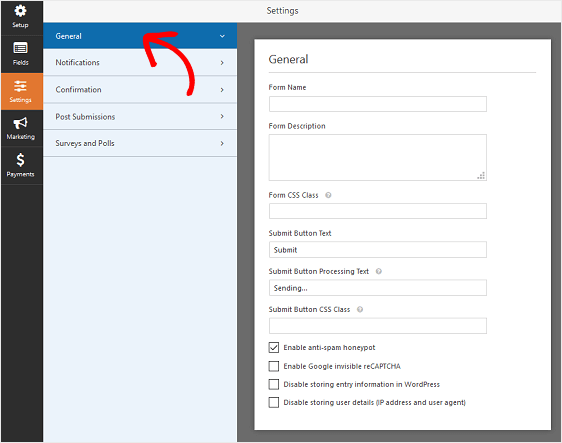
여기에서 다음을 구성할 수 있습니다.
- 양식 이름 — 원하는 경우 여기에서 양식 이름을 변경합니다.
- 양식 설명 — 양식에 대한 설명을 제공합니다.
- 제출 버튼 텍스트 — 제출 버튼 의 사본을 사용자 정의합니다.
- 스팸 방지 — 스팸 방지 기능인 hCaptcha 또는 Google reCAPTCHA를 사용하여 스팸 연락을 차단 합니다. 스팸 방지 확인란은 모든 새 양식에서 자동으로 활성화됩니다.
- AJAX 양식 — 페이지를 다시 로드하지 않고 AJAX 설정을 활성화합니다.
- GDPR 향상 — GDPR 요구 사항을 준수하기 위해 IP 주소 및 사용자 에이전트와 같은 항목 정보 및 사용자 세부 정보 저장을 비활성화할 수 있습니다. 이벤트 등록 양식에 GDPR 계약 필드를 추가하는 방법에 대한 단계별 지침을 확인하십시오.
완료되면 저장 을 클릭합니다.

4단계: 이벤트 등록 양식의 알림 구성
알림은 웹사이트에 신청서가 제출될 때마다 이메일을 보내는 좋은 방법입니다.
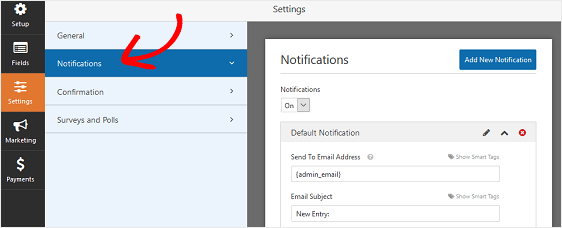
사실, 이 기능을 비활성화하지 않으면 누군가가 사이트에서 이벤트 등록 양식을 제출할 때마다 이에 대한 알림을 받게 됩니다.
다음은 최고의 WordPress 이벤트 양식을 설정하는 몇 가지 팁입니다.
- 스마트 태그를 사용하면 사이트 방문자가 이벤트에 등록할 때 알림을 보내 등록 및 티켓 구매를 받았으며 곧 연락을 드리겠습니다. 이렇게 하면 이벤트 등록이 제대로 완료되었음을 확인할 수 있습니다. 이 단계에 대한 도움이 필요하면 WordPress에서 양식 알림을 설정하는 방법에 대한 설명서를 확인하세요.
- 예를 들어 자신, 이벤트 코디네이터 및 참석자에게 추가 확인 이메일을 보내야 하는 경우 WordPress에서 여러 양식 알림을 보내는 방법에 대한 단계별 자습서를 확인하십시오.
- Andi 이메일 전반에 걸쳐 일관된 브랜딩을 유지하려면 이메일 템플릿에 사용자 정의 헤더를 추가하는 방법에 대한 이 가이드를 확인하세요.
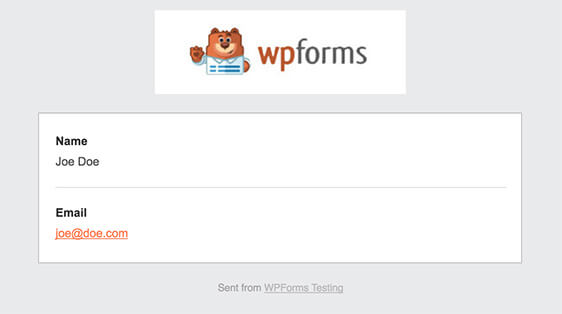
5단계: 양식 확인 설정
양식 확인은 사이트 방문자가 웹사이트에서 이벤트 등록 양식을 제출하면 표시되는 메시지입니다. 그들은 사람들에게 양식이 처리되었음을 알리고 다음 단계가 무엇인지 알릴 기회를 제공합니다.
WPForms에는 세 가지 확인 유형이 있습니다.
- 메세지. 이것은 WPForms의 기본 확인 유형입니다. 사이트 방문자가 이벤트 등록 양식을 제출하면 등록이 처리되었음을 알리는 간단한 확인 메시지가 나타납니다. 고객 행복을 높이는 데 도움이 되는 몇 가지 훌륭한 성공 메시지를 여기에서 확인하십시오.
- 페이지 표시. 이 확인 유형은 사이트 방문자를 사이트의 특정 웹 페이지로 안내하여 등록에 대한 감사 인사를 전합니다. 이를 수행하는 데 도움이 필요하면 고객을 감사 페이지로 리디렉션하는 방법에 대한 자습서를 확인하세요. 또한 고객 충성도를 높이는 효과적인 감사 페이지 작성에 대한 기사를 확인하십시오.
- URL(리디렉션)으로 이동합니다. 이 옵션은 사이트 방문자를 다른 웹사이트로 보내려는 경우에 사용됩니다.
방문자가 웹사이트에서 이벤트에 등록할 때 보게 될 메시지를 사용자 정의할 수 있도록 WPForms에서 간단한 양식 확인을 설정하는 방법을 살펴보겠습니다.
시작하려면 설정 아래의 양식 편집기에서 확인 탭을 클릭하십시오.
다음으로 생성하려는 확인 유형의 유형을 선택합니다. 이 예에서는 Message 를 선택합니다.
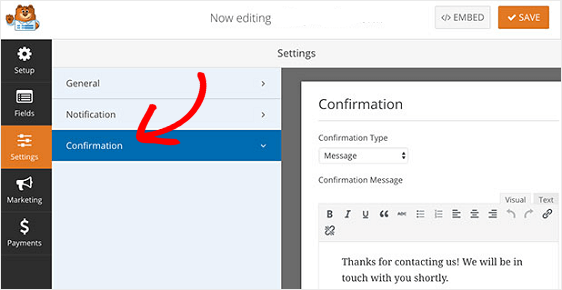
자신의 메시지를 입력할 수 있는 사용자 친화적인 HTML 편집기가 표시됩니다. 이것을 사용하여 Google 지도에 장소에 대한 링크를 추가할 수 있습니다.
확인 메시지를 원하는 대로 사용자 정의했으면 양식 작성기 상단에서 저장 을 클릭 하십시오 .
등록자의 행동에 따라 다른 확인을 등록자에게 표시하려면 조건부 양식 확인을 만드는 방법을 읽어 보십시오.
이것은 티켓을 선불로 지불한 사이트 방문자를 감사 페이지로 보내고 아직 지불하지 않은 사이트 방문자에게 다음 단계로 연락할 것임을 알리는 확인 메시지를 표시하려는 경우에 유용할 것입니다.
6단계: 양식의 지불 설정 구성
이벤트 등록 양식에서 사이트 방문자로부터 지불금을 수집하는 경우 온라인 지불이 올바른 방식으로 처리되도록 양식의 지불 설정을 구성해야 합니다.
지불하지 않고 RSVP를 수집하는 경우 이 부분을 건너뛸 수 있습니다.
WPForms는 신용 카드 결제를 허용하기 위해 PayPal, Authorize.Net 및 Stripe와 통합됩니다.
이벤트 등록 양식에서 결제 설정을 구성하려면 먼저 올바른 결제 애드온을 설치하고 활성화해야 합니다.
쉬운 단계별 지침은 PayPal 애드온 설치 및 사용에 대한 자습서를 확인하십시오. Stripe를 사용하려면 여기에서 Stripe 애드온 설치 및 사용에 대한 유사한 지침을 찾을 수 있습니다.
완료했으면 양식 편집기에서 지불 탭을 클릭하십시오.
이 예에서는 주문을 처리하도록 PayPal을 설정합니다.
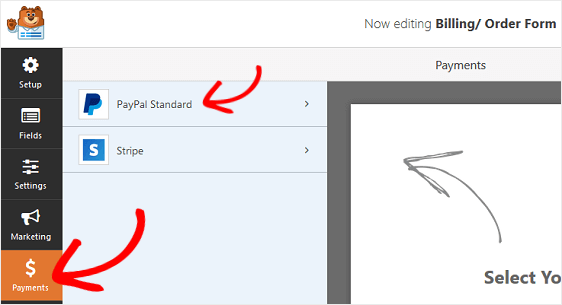
여기에서 PayPal 이메일 주소를 입력하고 프로덕션 모드를 선택하고 제품 및 서비스를 선택하고 필요에 따라 기타 설정을 조정해야 합니다.
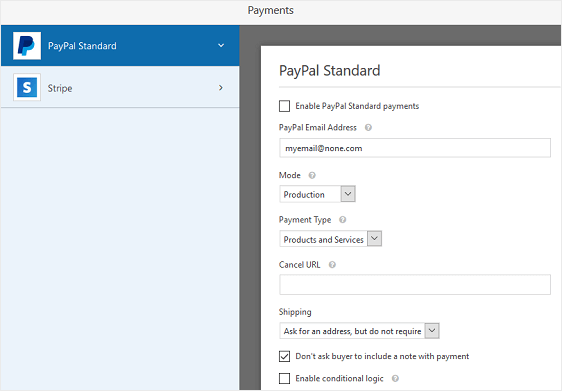
결제 설정 구성을 완료한 후 저장 을 클릭하여 변경 사항을 저장합니다.
다른 지불 옵션을 제공하려면 고객이 지불 방법을 선택할 수 있도록 하는 방법에 대한 자습서를 확인하십시오.
이제 온라인 이벤트 등록 양식을 웹사이트에 추가할 준비가 되었습니다.
7단계: 사이트에 양식 추가
이벤트 등록 양식을 설정한 후 WordPress 사이트에 추가해야 합니다.
많은 이벤트 관리 플러그인과 달리 WPForms를 사용하면 블로그 게시물, 페이지 및 사이드바 위젯을 포함하여 웹사이트의 여러 위치에 양식을 추가할 수 있습니다. 블록 편집기에는 단축 코드가 필요하지 않습니다!
가장 일반적인 배치 옵션인 페이지/게시물 임베딩을 살펴보겠습니다.
시작하려면 WordPress에서 새 페이지 또는 게시물을 생성하거나 기존 페이지의 업데이트 설정으로 이동하십시오.
그런 다음 첫 번째 블록(페이지 제목 아래의 빈 영역) 내부를 클릭하고 WPForms 추가 아이콘을 클릭합니다.
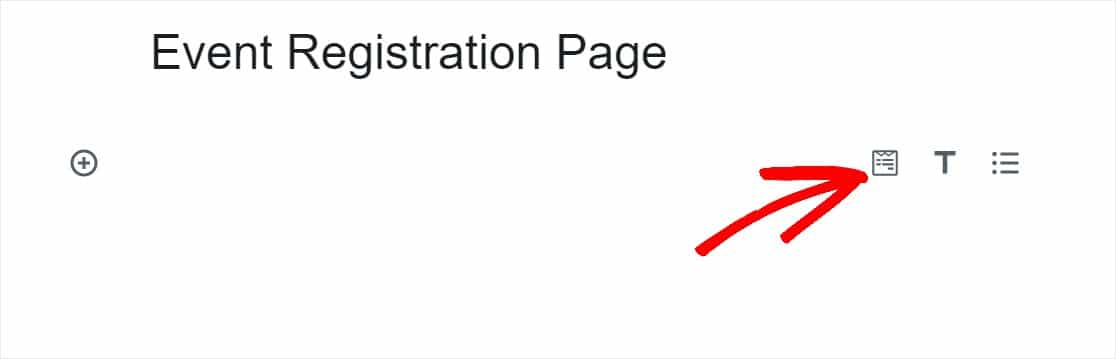
편리한 WPForms 위젯이 블록 내부에 나타납니다. WPForms 드롭다운을 클릭하고 이미 생성한 양식 중 페이지에 삽입할 양식을 선택합니다. 이벤트 등록 양식을 선택합니다.
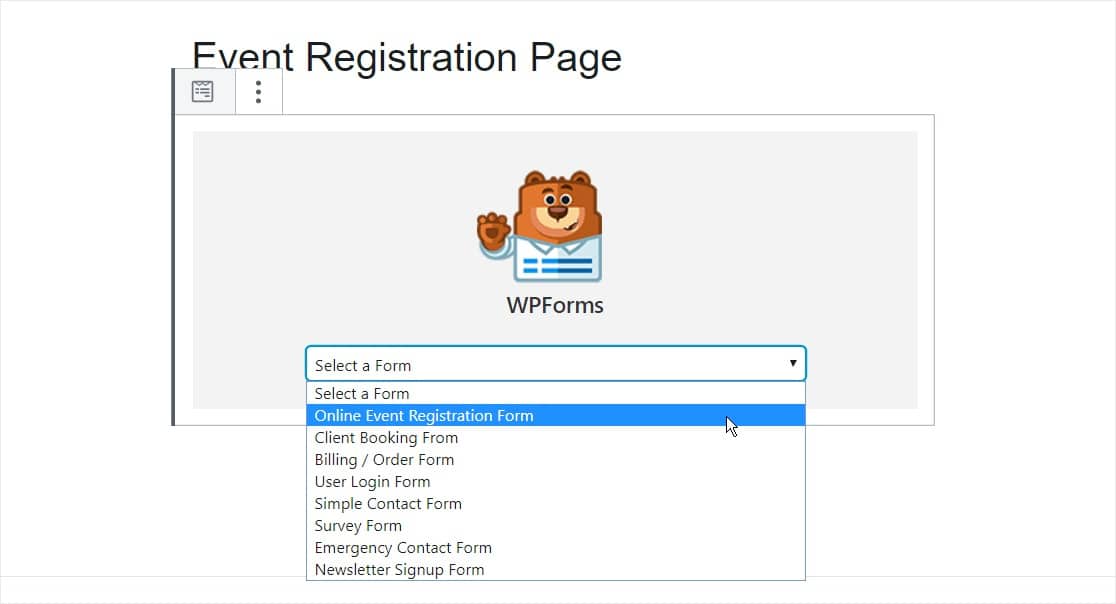
여기 페이지에 이벤트 정보를 추가하고 싶을 것입니다. 최대 트래픽을 얻기 위해 SEO에 대한 이벤트 페이지를 최적화할 수도 있습니다.
그런 다음 게시물이나 페이지를 게시하여 온라인 이벤트 등록 및 티켓팅 양식이 웹사이트에 표시되도록 합니다.
맞춤형 온라인 이벤트 관리로 시간을 절약하는 방법에 관심이 있으십니까? WPForms는 양식이 너무 간단하고 설정하기 쉽기 때문에 반복되는 이벤트가 있는 경우 이벤트 관리자로 사용할 수 있는 훌륭한 도구입니다.
이벤트 등록 수수료를 청구하는 경우 이벤트의 총 가격을 변경하는 여러 가격 옵션을 추가할 수도 있습니다.
지금 WordPress 이벤트 등록 양식 만들기
이벤트 등록 양식에 대한 추가 팁
그리고 당신은 그것을 가지고 있습니다! 이제 온라인 이벤트 등록 양식을 만드는 방법을 알게 되었으며 이제 온라인으로 티켓 판매 및 이벤트 홍보를 시작할 수 있습니다. WordPress 이벤트 등록 플러그인으로 WPForms를 사용하는 것은 쉽습니다.
특정 날짜에 등록을 자동으로 열고 닫으려면 이 가이드에서 양식 만료 날짜 설정을 확인하세요.
또한 WordPress 주문 양식 이메일 영수증을 자동으로 보내는 방법에 대한 자습서를 확인하여 이벤트에 대해 선불로 결제한 참석자에게 지불했다는 증거를 제공할 수 있습니다.
그래서, 당신은 무엇을 기다리고 있습니까? 지금 가장 강력한 WordPress 양식 플러그인을 시작하십시오. WPForms Pro 버전은 무료 이벤트 등록 양식 템플릿과 함께 제공되며 14일 환불 보장을 제공합니다.
이 기사가 마음에 든다면 Facebook과 Twitter에서 우리를 팔로우하십시오.
